Qu'est ce que Antivirus Pro 2017?
Antivirus Pro 2017 est une dangereuse infection informatique. C'est une application antispyware malhonnête, autrement dit un faux logiciel antivirus. Antivirus Pro 2017 vous assaille de nombreuses notifications de sécurité déclarant que votre système est gravement infecté par des logiciels malveillants et que vous devez par conséquent acheter la version complète d'Antivirus Pro 2017 pour supprimer toutes ces menaces nocives. Toutefois, le programme ne tient pas ses promesses. Si vous ne supprimez pas Antivirus Pro 2017 de votre ordinateur, il est fort probable que vous serez bientôt infecté par divers chevaux de Troie et autres menaces dangereuses. Pire encore, vous vous exposez à un grave vol financier.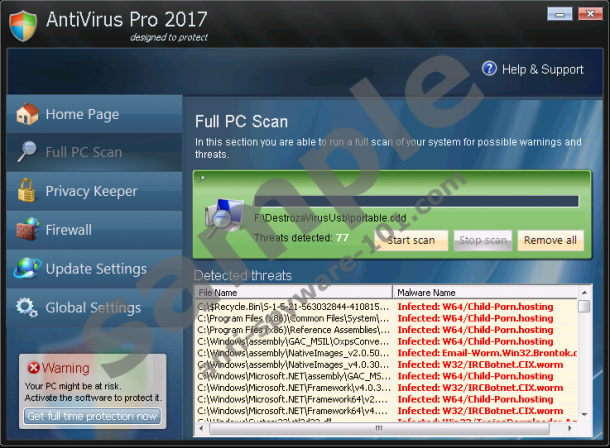

 Analyse des logiciels espions 100% GRATUIT et
Analyse des logiciels espions 100% GRATUIT et
elimination prouvée du Antivirus Pro 2017*
D'où vient Antivirus Pro 2017 ?
Cette infection malveillante vient d'un célèbre groupe d'applications antispyware malhonnêtes. Cette famille est nommée Braviax ou FakeRean selon le service antivirus. Les chercheurs du site anti-spyware-101.com utilisent les deux noms par souci de clarté. Il existe également une longue liste de programmes malhonnêtes similaires qui sont des prédécesseurs directs d'Antivirus Pro 2017. D'ailleurs, on peut dire qu'Antivirus Pro 2017 est un clone d'Antivirus Pro 2015, Antivirus Plus 2014, Smart Security, Privacy Protection et bien d'autres applications. Tous les programmes malhonnêtes de ce groupe ont des fonctions semblables et les mêmes symptômes d'infection.
Antivirus Pro 2017 peut employer diverses méthodes de distribution pour s'introduire dans votre ordinateur. Vous devez être très prudent lorsque vous naviguez sur Internet afin d'éviter de telles infections. Ne cliquez pas sur les messages intempestifs qui peuvent contenir des liens corrompus. Évitez également d'ouvrir les courriers indésirables contenant des pièces jointes inconnues. Antivirus Pro 2017 est souvent distribué par des chevaux de Troie, aussi exécutez régulièrement des analyses du système afin de déterminer si votre ordinateur est absolument sûr. Il est très probable que vous devrez supprimer plus d'une application malveillante.
Que fait Antivirus Pro 2017 ?
En termes de comportement, Antivirus Pro 2017 fonctionne comme n'importe quelle application malhonnête. Le programme « détecte » plusieurs infections sur l'ordinateur, par exemple W64/Child-Porn.hosting, puis prétend que vous devez « obtenir une protection permanente dès maintenant » pour supprimer toutes les infections dangereuses et en même temps protéger votre PC.
Par ailleurs, Antivirus Pro 2017 peut empêcher l'exécution d'applications logicielles légitimes. Ce programme malhonnête prétend que vous ne pouvez pas exécuter certains logiciels sous prétexte qu'ils sont infectés par des virus et doivent donc être fermés. Cependant, vous devez comprendre que ce n'est pas vrai et qu'Antivirus Pro 2017 veut seulement vous dissuader de le supprimer rapidement. Malgré tout, pour préserver vos finances et votre système informatique, vous devez supprimer Antivirus Pro 2017 sur-le-champ.
Comment supprimer Antivirus Pro 2017 ?
Il peut être difficile d'ouvrir votre navigateur lorsque ce programme malhonnête bloque les fichiers exécutables. Cependant, vous pouvez momentanément « endormir » le programme malhonnête en l'enregistrant au moyen de la clé d'activation Y65RAW-T87FS1-U2VQF7A. Une fois activé, Antivirus Pro 2017 cesse d'afficher des messages gênants, et vous aurez le temps de vous procurer une application antimalware légitime qui supprimera Antivirus Pro 2017 pour vous.
Suppression manuelle d'Antivirus Pro 2017
Windows 8 et Windows 8.1
- Placez le curseur de la souris en bas à gauche de l'écran.
- Ouvrez le menu Démarrer Metro, puis cliquez sur le bouton Options d'alimentation.
- Appuyez de façon prolongée sur la touche Maj, puis cliquez sur Redémarrer.
- Ouvrez le menu Résolution des problèmes, puis sélectionnez Options avancées.
- Accédez aux Paramètres de démarrage, puis cliquez sur Redémarrer.
- Appuyez sur F5 pour redémarrer le PC en Mode sans échec avec prise en charge réseau.
- Ouvrez votre navigateur, puis accédez à http://www.anti-spyware-101.com/download-sph .
- Téléchargez et installez SpyHunter.
- Analysez votre ordinateur.
Windows Vista et Windows 7
- Redémarrez le PC et appuyez plusieurs fois sur F8 une fois que l'écran BIOS disparaît.
- Sélectionnez Mode sans échec avec prise en charge réseau, puis appuyez sur Entrée.
- Téléchargez SpyHunter sur http://www.anti-spyware-101.com/spyhunter .
- Exécutez une analyse complète du système.
Windows XP
- Redémarrez votre PC et appuyez plusieurs fois sur F8.
- Lorsque le menu Options de démarrage avancées s'affiche, choisissez le Mode sans échec avec prise en charge réseau.
- Appuyez sur Entrée, puis cliquez sur Oui dans la boîte de dialogue de confirmation.
- Accédez à http://www.anti-spyware-101.com/download-sph , puis téléchargez SpyHunter.
- Installez le programme, puis analysez votre système.
Analyse des logiciels espions 100% GRATUIT et
elimination prouvée du Antivirus Pro 2017*





0 Commentaires.